Diavetítés-alkalmazások: Váltson képeket vagy videókat diavetítéssé
Napjainkban a telefonunk a leggyakrabban használt eszköz a pillanatok megörökítésére. Gyakran készít képet vagy videót egy utazás vagy esemény során. Ez egy olyan megközelítés, amellyel megőrizhetjük életünk fontos eseményeit. Nincs is jobb annál, mint amikor a rögzített képeket vagy videókat diavetítésen keresztül állítja össze. Ez az egyik módja annak, hogy gyorsan összefoglalja csodálatos utazását vagy rendkívüli eseményeit, ahelyett, hogy képeket vagy felvételeket mutogatna.
Ez a bejegyzés bemutatja hogyan készítsünk diavetítést iPhone-on és Android. Képeit vagy videóit közvetlenül importálhatja, és diavetítést hozhat létre a mobil diavetítéskészítő alkalmazásokkal. Ezenkívül bevezet egy diavetítés készítőt, amelyet számítógépén is használhat. Minden további nélkül folytassa a következő részletekkel.
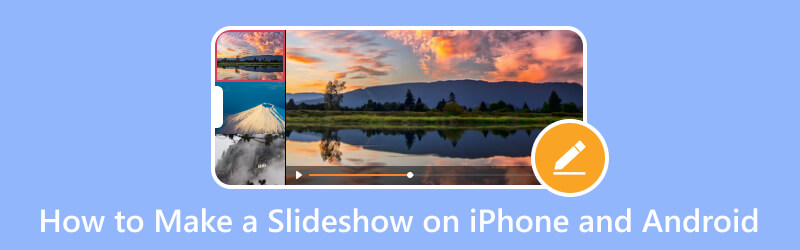
1. rész. Bónusz: Hogyan készítsünk diavetítést számítógépen
Vidmore Video Converter felhasználóbarát felülettel rendelkezik, amely kezdő felhasználóknak vagy akár szakembereknek is ajánlott. Elsősorban konverterként működik, tele olyan beépített funkciókkal, mint az MV, a kollázskészítők és az eszközök egy részben. Valójában számos szerkesztési funkciót és lehetőséget kínál, amelyek segíthetik a feladat végrehajtását.
Ez a program beépített MV funkcióval rendelkezik, amely képes diavetítés készítésére. Lehetővé teszi kép- vagy videofájlok hozzáadását, és lenyűgöző diavetítéssé alakítását. Több mint 40 kész témát kínál, amelyek lehetővé teszik szöveg, zene és egyebek hozzáadását. Emellett más szerkesztési funkciókat is használhat a testreszabáshoz és jobb projekteredmény létrehozásához.
Az alábbiakban bemutatjuk, hogyan készíthet diavetítést számítógépen a Vidmore Video Converter segítségével:
1. lépés. Először töltse le a programot a hivatalos webhelyről. Ezután a telepítési beállításokat követve telepítse a programot a számítógépére.
2. lépés. Navigáljon a MV fület a fő felületről a program megnyitása után. Nyomja meg a (+) ikont a számítógép mappájának megnyitásához, és válassza ki a diavetítésen megjeleníteni kívánt képet vagy videót. Ezután húzza át a kép- vagy videofájlokat, hogy a kívánt sorrend szerint rendezze őket.
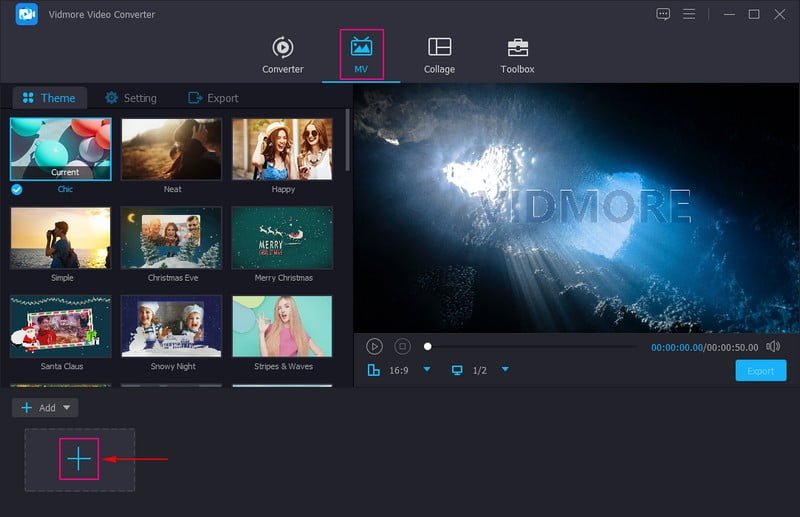
3. lépés A feltöltött fájlok felett nyomja meg a gombot Szerkesztés gombot a projektben használható és alkalmazható egyéb szerkesztési lehetőségek megnyitásához. Menj Forgatás és vágás lapon elforgathatja kép- vagy videofájljait az óramutató járásával megegyező, ellentétes és így tovább. Emellett eltávolíthatja a felesleges részeket a fájlokból, és kiválaszthatja a kívánt képarányt és nagyítási módot a listából. Menj a Hatás és szűrő lapon állíthatja be az alapvető hatásokat, például a kontrasztot, a fényerőt, a telítettséget és a színárnyalatot. Ezenkívül válassza ki a kép- vagy videofájljaira alkalmazni kívánt szűrőt. Végül menjen a Vízjel fület szöveg vagy kép vízjel hozzáadásához.
Jegyzet: Üsd a rendben gombot minden végrehajtott változtatásnál a módosítások alkalmazásához és mentéséhez.
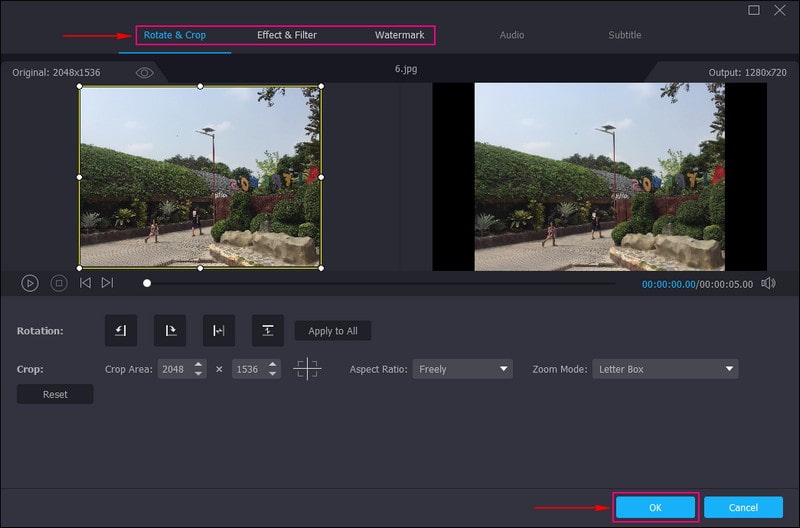
4. lépés Irány a Téma lehetőséget, és válassza ki a diavetítéshez legmegfelelőbbet. A változtatásokat az előnézeti képernyőn láthatja, amikor a kiválasztott témát alkalmazza. Ezután lépjen a Beállítások opciót, és adja meg a Rajt és Vége címet a diavetítésen. Ezen kívül tetszőleges háttérzenét is hozzáadhat a alatt Hangsáv választási lehetőség. Itt módosíthatja a Hangerő és Késleltetés a kívánt lágy és hangos hang alapján.
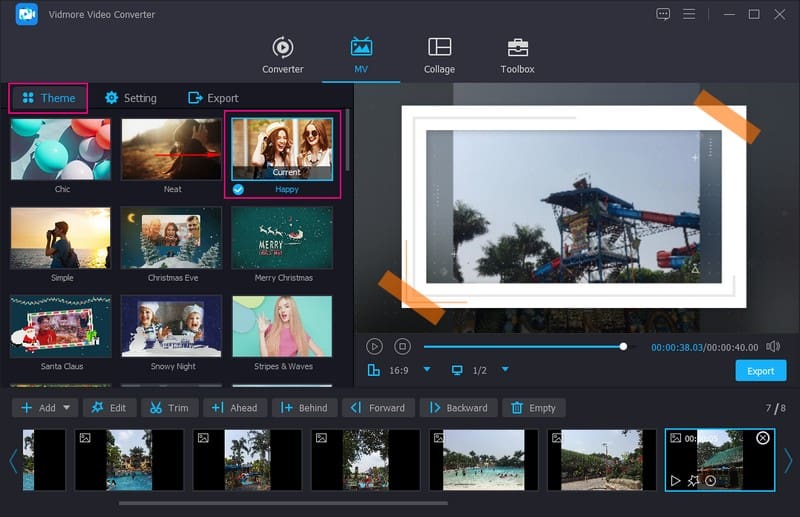
5. lépés. Menj a Export opciót, és válassza ki a kívántat Formátum, Felbontás, Minőség, és Filmkocka szám. Ha elkészült, nyomja meg a Indítsa el az Exportálást gombot a diavetítés sikeres végrehajtásához.
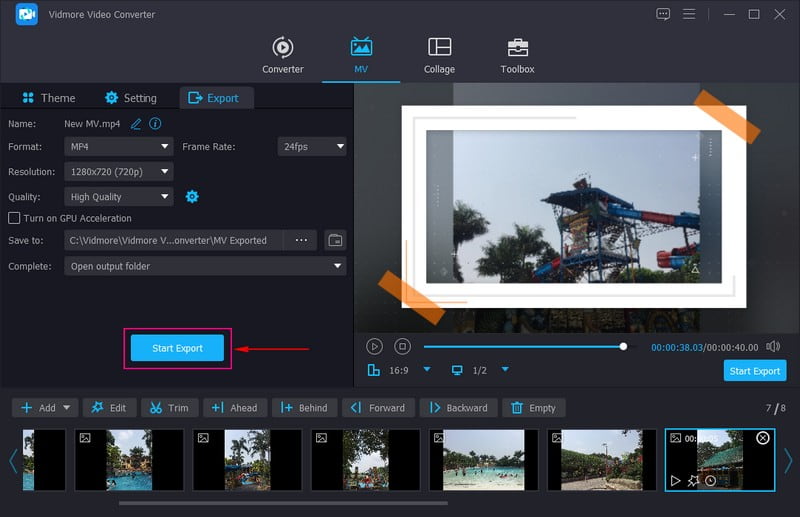
2. rész. Hogyan készítsünk diavetítést iPhone-on
A Photos alkalmazás az összes kép és videó otthona, és olyan funkciókkal rendelkezik, amelyek segítségével szerkesztheti és megoszthatja legjobb felvételeit. Beépített diavetítés készítővel rendelkezik, ami azt jelenti, hogy gyorsan és problémamentesen hozhat létre és menthet diavetítést. Ez az alkalmazás azonnal létrehozza a diavetítést az előre betöltött parancsok segítségével. Ezenkívül lehetővé teszi téma és háttérzene beszúrását, valamint a képek sebességének módosítását.
Számoljon az alábbi lépésekkel, hogy megtanulja, hogyan hozhat létre diavetítést iPhone-on a Fotók alkalmazással:
1. lépés. Nyissa meg Könyvtár és érintse meg Minden fénykép. Ezután nyomja meg a gombot Válassza a lehetőséget a jobb felső sarokban, és válassza ki az összes képet, amelyet be szeretne építeni a diavetítésbe.
2. lépés. Üsd a Ossza meg ikont a telefon képernyőjének bal alsó sarkában, és válassza ki Diavetítés. Ezt követően a kiválasztott képek diavetítéssé alakulnak. Ezután nyomja meg a gombot Lehetőségek a képernyő jobb alsó sarkában, hogy módosítsa a Téma és a diavetítés zenéje. Emellett szabályozhatja a sebességet és módosíthatja a kép időtartamát.
3. lépés Ha elkészült, kattintson a gombra Kész gombot a diavetítési projekt feldolgozásához. Ezután kattintson a Kész gombot a diavetítésből való kilépéshez. Ha meg szeretné tudni, hogyan oszthat meg diavetítést iPhone-on ezzel az alkalmazással, kattintson a ikonra Ossza meg ikont ismét, és válassza ki a AirPlay ikon.
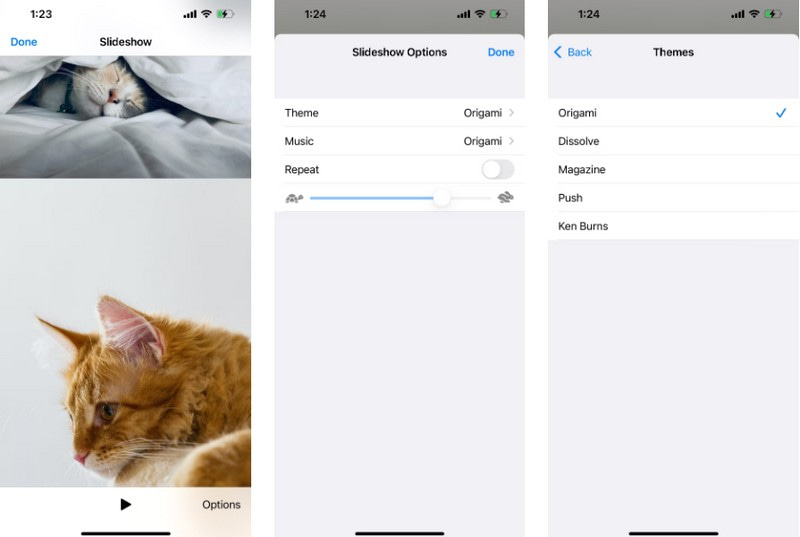
3. rész: Diavetítés készítése Androidon
Diavetítés – Diavetítéskészítő egy ingyenes és fizetős diavetítő alkalmazás, amelynek egyszerű felülete van. Lehetővé teszi képek vagy videók hozzáadását és diavetítési projektté alakítását. Lehetővé teszi, hogy zenét építsen be, és hatást és időt állítson be a projekthez. Különféle effektusokkal rendelkezik gazdag színekkel, és átmeneti hatásokat alkalmaz a képek között. Ezenkívül testreszabhatja az időtartamot és az átmenet időtartamát 2 kép között, tetszőlegesen rövidre vagy hosszúra. A létrehozott diavetítést megoszthatja az általa támogatott közösségi média platformmal.
Számoljon az alábbi lépésekkel, hogy megtanulja, hogyan készíthet diavetítést Androidon a Slideshow – Slideshow Maker alkalmazással:
1. lépés. Mindenekelőtt töltse le és telepítse a diavetítő alkalmazást mobileszközéről. Ezután nyissa meg az alkalmazást a kezdéshez.
2. lépés. Érintse meg a Videó létrehozása lehetőséget a telefongaléria megnyitásához, és válassza ki a hozzáadni kívánt kép- vagy videofájlokat.
3. lépés Menj Zene és töltsön fel zenét online, tárhelyről vagy kivonatból. Ezután lépjen ide Átmenet adott átmenet effektus kiválasztásához a képek között. Ezután lépjen ide Hatás hogy válasszon egy megfelelő hatást, amelyet be szeretne építeni a diavetítésbe. Ezután lépjen ide Keret hogy vizuális megjelenést adjon projektjének. Ezután lépjen ide Időtartam hogy minden képen egy adott sebességet állítson be. Ha van egy adott platformja, ahová fel szeretné tölteni a diavetítést, keresse meg a Hányados választási lehetőség.
4. lépés Ha elégedett a változtatásokkal, menjen a Megment gombot a diavetítés letöltéséhez a telefonra.

4. rész. GYIK a diavetítésről iPhone és Android rendszeren
Mi a különbség az iPhone slideshow és a Memory Movie között?
A Fotók alkalmazás lehetővé teszi egy téma alkalmazását, zene hozzáadását és az egyes képek időtartamának módosítását. Ezzel szemben a Memory Movie lehetővé teszi az általános téma módosítását a hossz, a betűtípus és a zene beállításához.
Hány kép egy 5 perces diavetítésben?
Egy 5 perces diavetítés legfeljebb 60 fényképből és három videóból áll. A diavetítés időtartama alatt megfelelő számú képet vagy videót kell használnia. Ha néhány számú képet vagy videót használ, túlságosan unalmas lehet. Ezzel szemben, ha sok képet vagy videót használ, az elvonhatja a nézők figyelmét.
Hogyan tehetem széppé a diavetítésem?
Lenyűgöző diavetítés készítéséhez használjon tervezősablonokat, csak a szükséges információkat ágyazza be, és a háttér legyen finom és következetes. Ezen kívül ne használjon sok diát, hogy ne veszítse el a közönség figyelmét.
Következtetés
Ha Ön telefonhasználó, akkor ajánlatos diavetítést készítenie mobileszközén. Bízhat a fent leírtakban diavetítő alkalmazások hogy időt takarítson meg a piacon való kereséssel. De ha azt fontolgatja, hogy diavetítést hoz létre a számítógépen, számítson a Vidmore Video Converterre. Alapvető és speciális szerkesztési lehetőségeket kínál egyedi diavetítési projekt létrehozásához.



